FFMPEGでは複数の動画を入力に取り、それらを並べた1本の動画を作成することができます。
例えば研究等の結果を示すビデオにおいて、従来手法の結果と提案手法の結果を並べて比較するなど、複数の動画を比較したい場合に非常に便利です。
本記事ではFFMPEGを使って動画を並べる方法を、シンプルな方法から複雑な方法まで紹介します。
FFMPEGの実行バイナリファイルの入手に関しましては、もし入手方法がわからないという方がいらっしゃいましたら、以下の記事を参考にしてみてください。
目次
FFMPEGで2つの動画を横に並べる方法
下記のコマンドで、2つの動画を横に並べることが可能です。
以下の画像のように、二つの動画を横に並べた動画がoutput.mp4として出力されます。
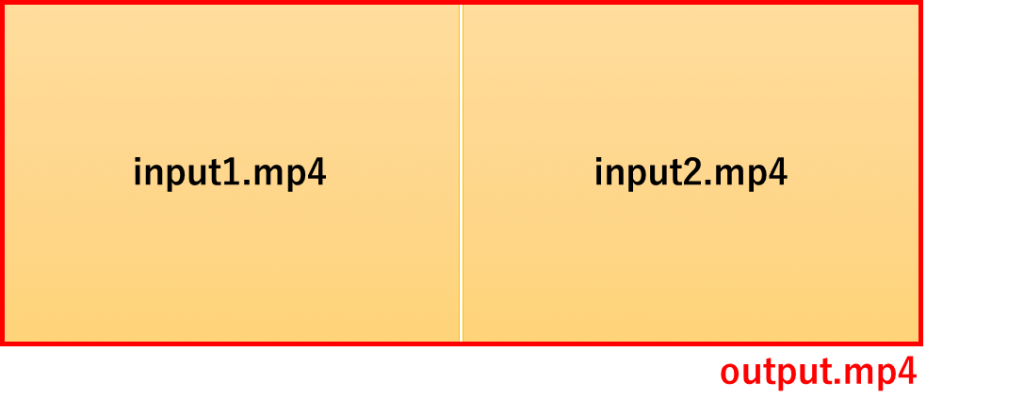
FFMPEGで2つの動画を縦に並べる方法
2つの動画を縦に並べる場合は”hstack”の代わりに”vstack”を用いることで実現できます。
以下の画像のように、二つの動画を縦に並べた動画がoutput.mp4として出力されます。
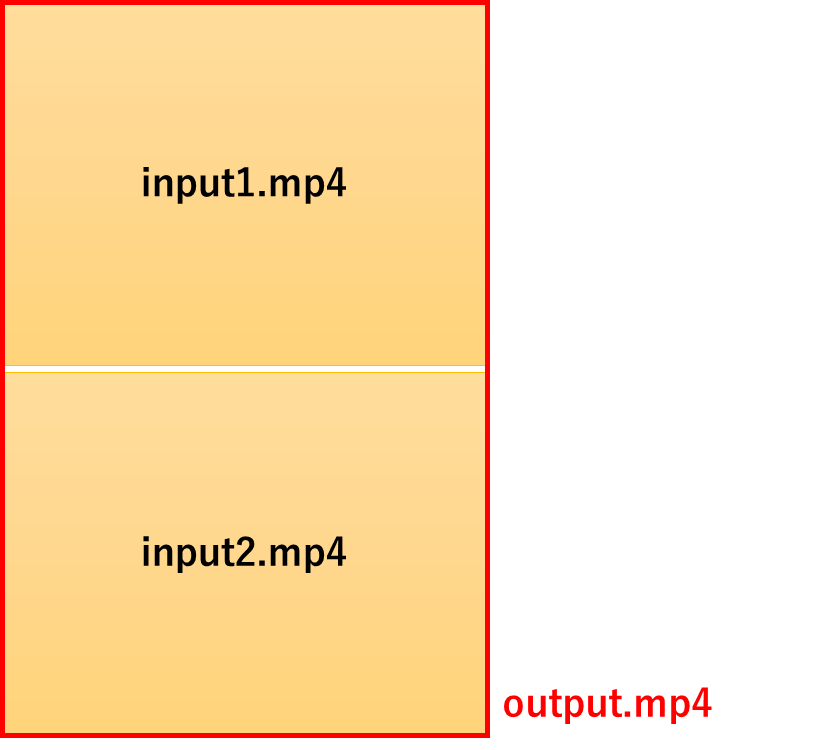
FFMPEGで3つの動画を横に並べる方法
三つの動画を横に並べる場合は、以下のコマンドで実現できます。
以下のように三つの動画が横に並ぶ形で、動画が出力されます。
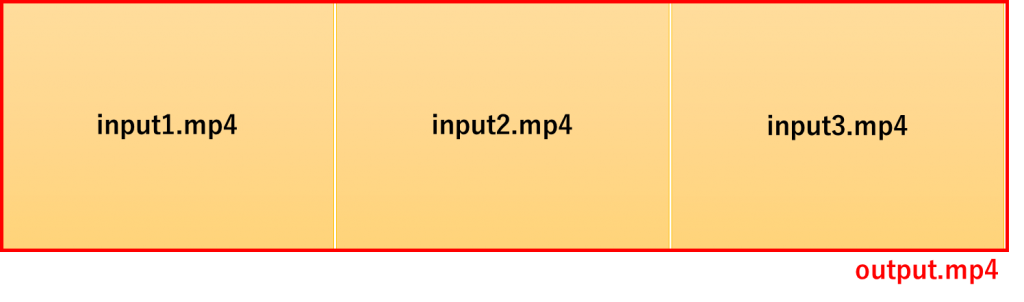
4本以上の動画を横に並べる場合においても、上記のコマンドを編集すればよく、「-i input4.mp4」など4本目の入力ソースを追加した上で「-filter_complex “[0:v][1:v][2:v][3:v]hstack=inputs=4[v]”」のように変更することで4本の動画を横に並べることができます。
FFMPEGで3つの動画を縦に並べる方法
三つの動画を縦に並べる場合は、以下のコマンドで実現できます。
以下のように三つの動画が縦に並ぶ形で、動画が出力されます。
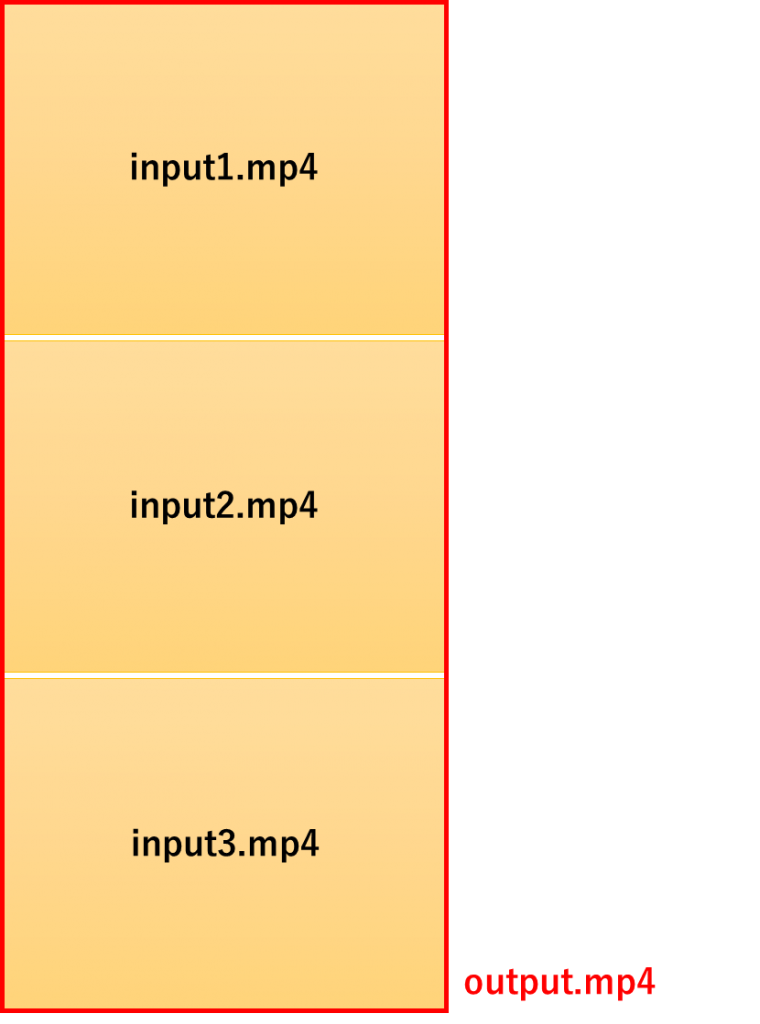
FFMPEGで4つの動画を左上、右上、左下、右下に並べる方法
次に四つの動画を左上、右上、左下、右下に並べる方法について紹介します。最初に紹介した2つの動画を並べる方法を組み合わせても実現ができますが、よりスマートに実現できる方法は以下のコマンドとなります。
上記のコマンドを用いることで、4本の動画が以下のように配置されます。
また、左上、右上、左下、右下に並べる際に入力が3本の場合でも、1か所をブランク(緑画面)にして並べる3本の動画を例えば左上、右上、左下に並べることができます。
以下のコマンドでは右下の領域をブランクにして3本の動画を並べることが可能です。「layout=0_0|w0_0|0_h0」の部分は「0_0(左上)」、「w0_0(右上)」、「0_h0(左下)」をそれぞれ表しており、右下にのみ動画が入らないのでここが空白になります。
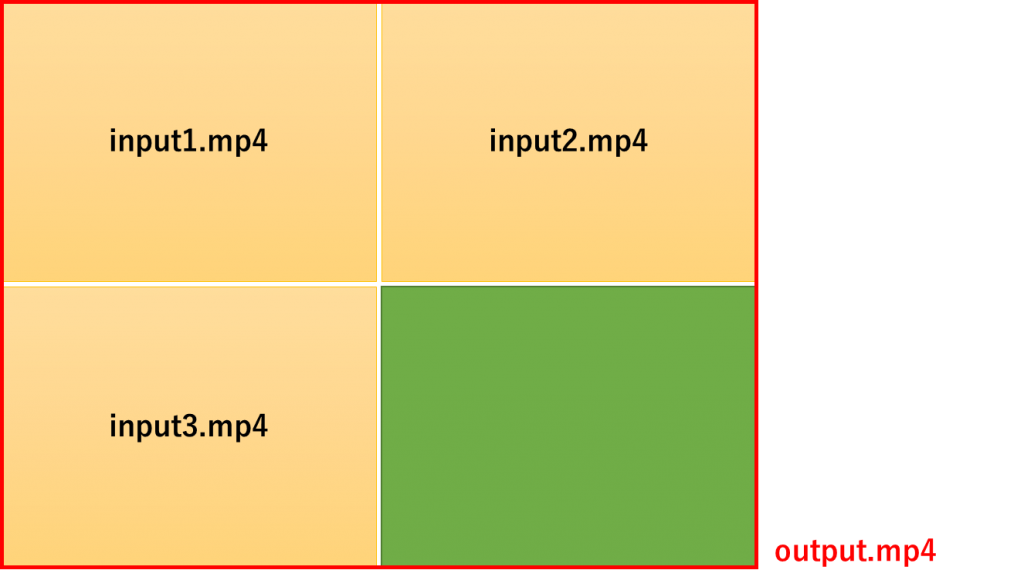
まとめ
FFMPEGを用いることで、複数の動画を比較する比較動画を簡単に作れます。二つの動画の差異を示したい場合に試してみてください。

